Содержание
Хотите отредактировать или удалить комментарий, который вы оставили на YouTube некоторое время назад? Вы можете сделать это, открыв историю просмотра YouTube и открыв видео, которое вы прокомментировали. Отсюда вы можете легко найти свой комментарий для редактирования или удаления. Но что, если вы не можете найти видео на YouTube, которое прокомментировали, или хотите отредактировать или удалить старые комментарии? Вот как вы можете увидеть все свои комментарии YouTube на компьютере, Android и iOS.
Давайте начнем с рабочего стола, поскольку процесс довольно прост.
Просмотр всех ваших комментариев YouTube на компьютере
1. Чтобы просмотреть историю комментариев YouTube, откройте YouTube в своем любимом браузере. Нажмите на значок меню-гамбургера, чтобы открыть его, и выберите в меню пункт История.
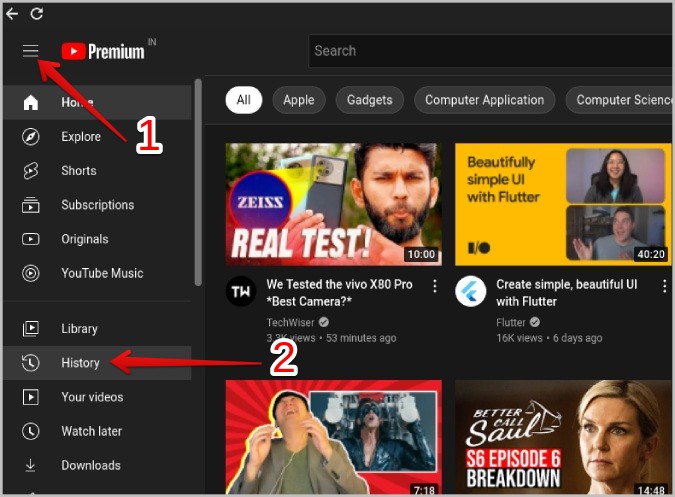
2. В истории вы должны увидеть опцию Комментарии на боковой панели. Нажмите на него, чтобы открыть.
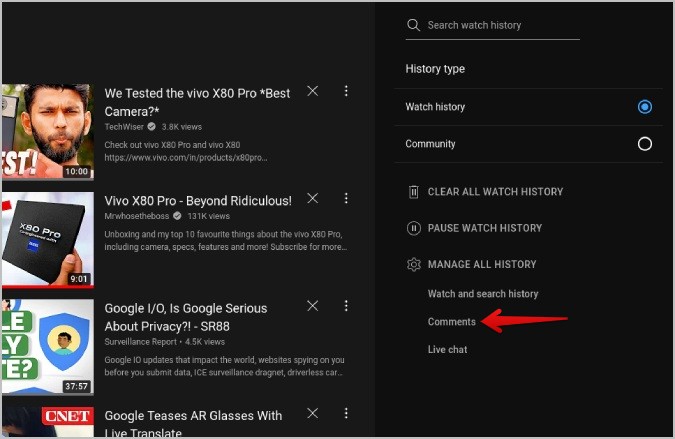
3. Откроются ваши комментарии YouTube на странице Google My Activity. Здесь вы можете просмотреть все комментарии, которые вы оставили к видео на YouTube.
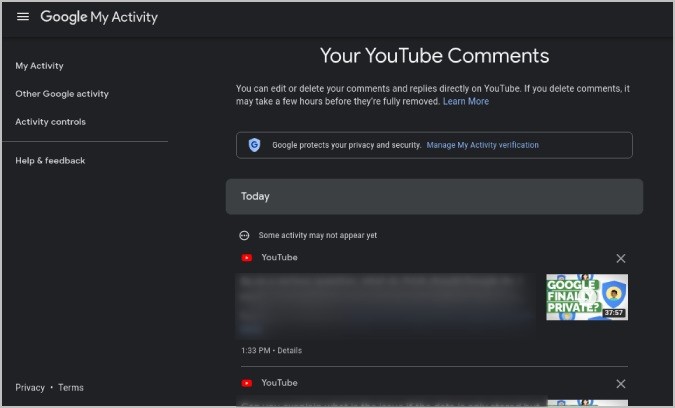
4. Просто нажмите Значок крестика рядом с комментарием, чтобы удалить этот конкретный комментарий.
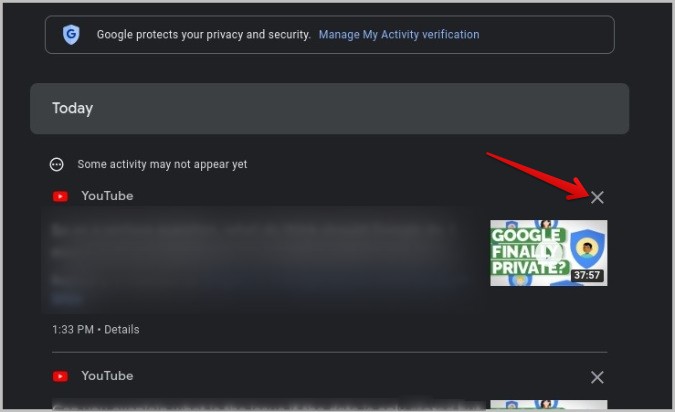
5. Чтобы отредактировать комментарий к видео YouTube, нажмите ссылку на видео ниже, чтобы сначала открыть видео. Затем прокрутите вниз до раздела комментариев, нажмите трехточечное меню рядом с вашим комментарием и выберите параметр Изменить, чтобы отредактировать комментарий.
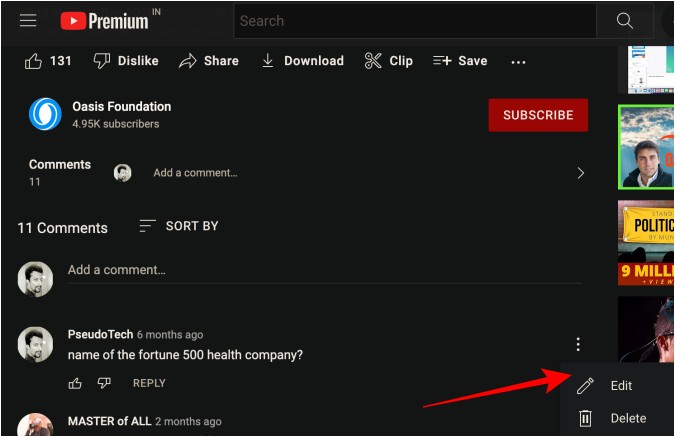
На веб-сайте Google My Activity предусмотрен альтернативный способ проверки истории комментариев, с помощью которого вы можете увидеть все свои данные YouTube, включая сообщения, сделанные в чате. Нажмите на значок профиля на YouTube >Управление аккаунтом Google >Данные и конфиденциальность >История YouTube >Управление историей. Здесь вы найдете полные списки действий на YouTube. Нажмите на вкладку Взаимодействия на боковой панели и выберите параметр Просмотр комментариев.
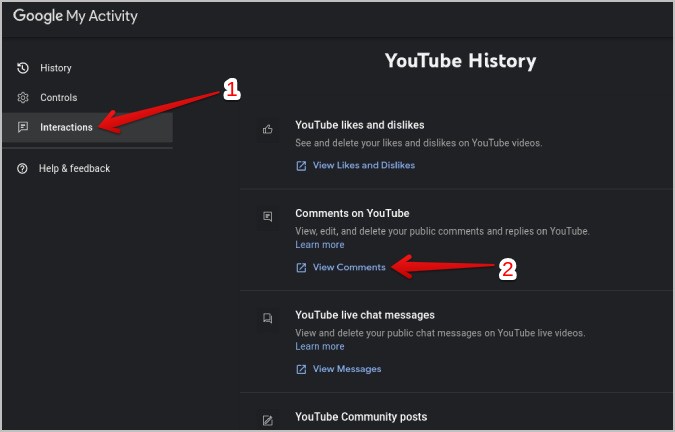
Вы окажетесь на той же странице. Но попутно вы можете проверить и другие данные YouTube, такие как лайки/дизлайки, голоса за публикации в сообществе и сообщения в чате.
Просмотр всех ваших комментариев на YouTube на iOS
1. Откройте приложение YouTube и нажмите значок профиля в правом верхнем углу.
2. Прокрутите страницу вниз и выберите параметр Ваши данные на YouTube.
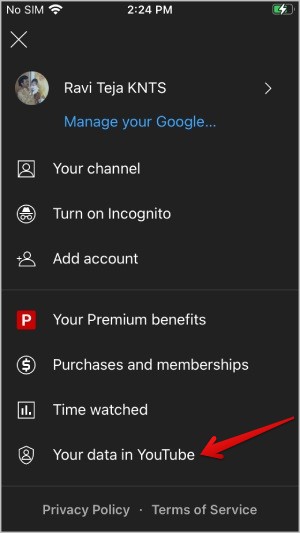
3. Откроется веб-страница в приложении YouTube. Прокрутите вниз до раздела Ваша панель управления YouTube.
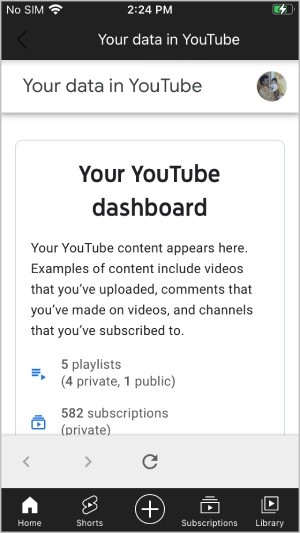
4. Нажмите Еще и выберите параметры Комментарии.
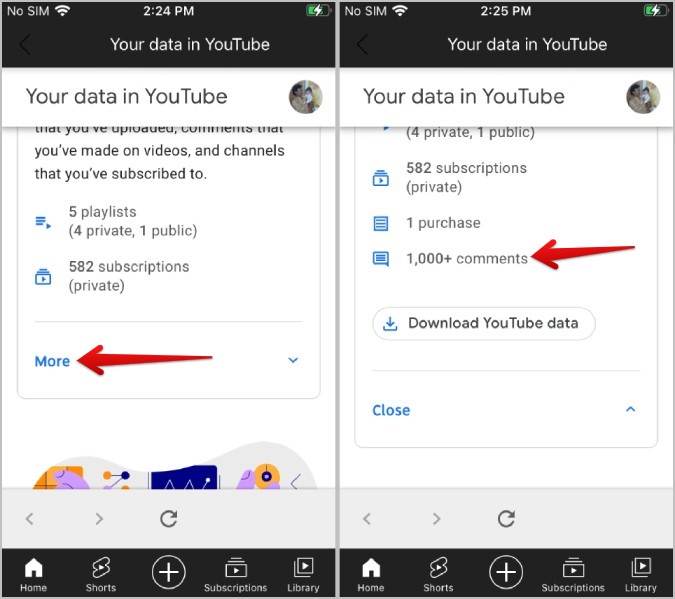
5. Вот и все. Вы должны найти все комментарии здесь, на странице комментариев YouTube на веб-сайте Google My Activity.
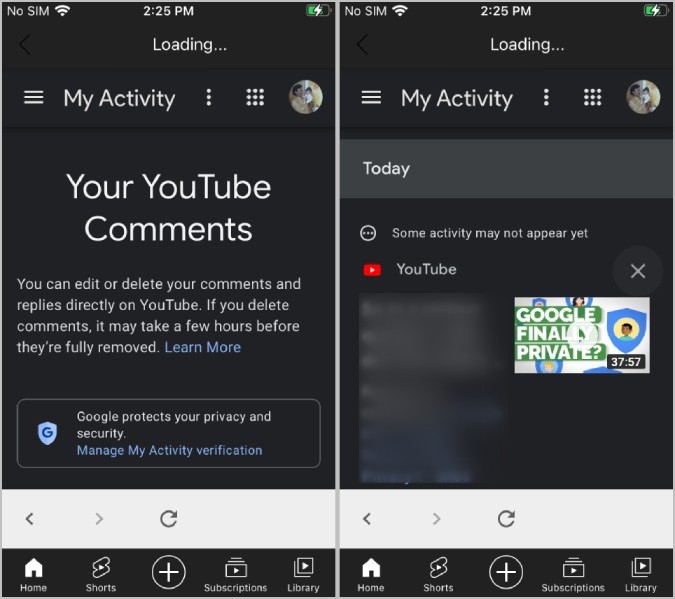
6. Как и на рабочем столе, вы можете нажать на значок крестика, чтобы удалить комментарий YouTube, или открыть и отредактировать его на странице видео.
Просмотр всех ваших комментариев YouTube на Android
1. Откройте приложение YouTube и нажмите значок профиля в правом верхнем углу.
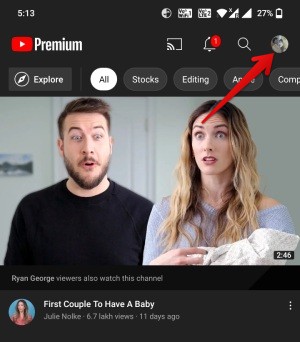
2. Затем нажмите Настройки и выберите параметр История и конфиденциальность в настройках.
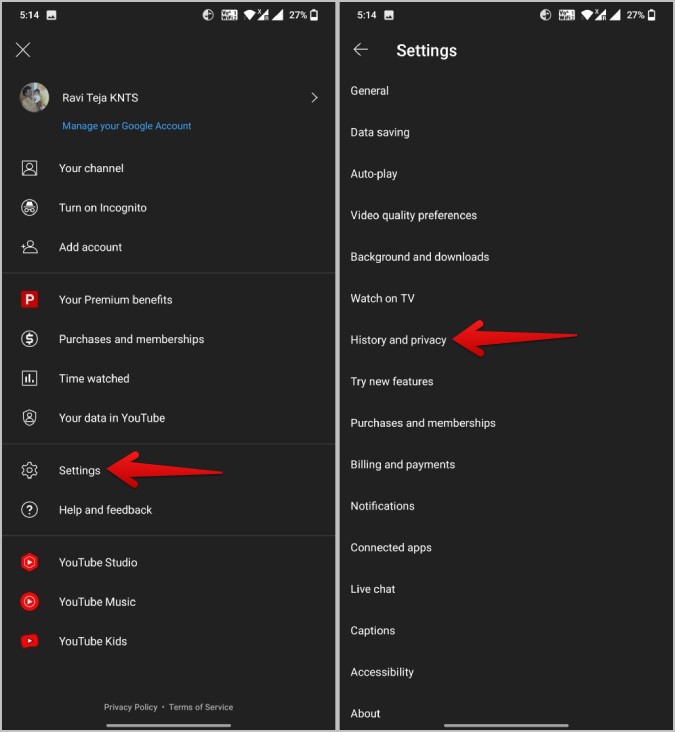
3. Здесь выберите параметр Управление всеми действиями.
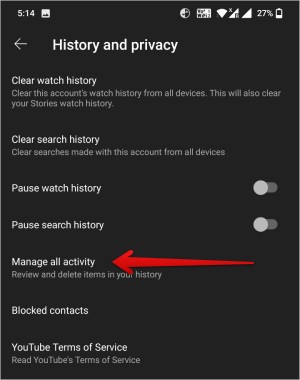
4. Откроется страница Google My Activity, но вместо комментариев будут отображаться все ваши данные YouTube. Нажмите на параметр Взаимодействия на верхней панели.
5. Здесь выберите параметр Просмотреть комментарии на вкладке «Взаимодействие», чтобы просмотреть все комментарии, оставленные вами на YouTube.
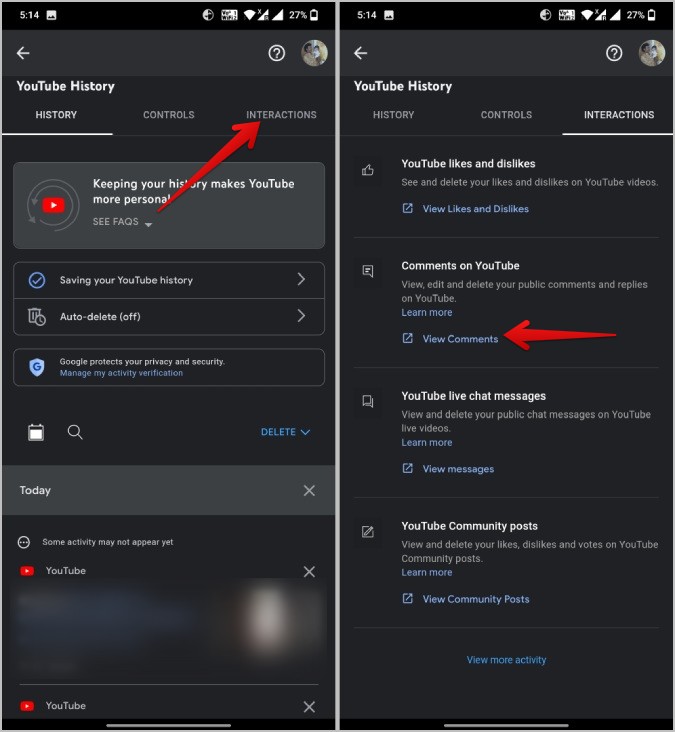
6. Как и в случае с компьютером и iOS, коснитесь значка крестика, чтобы удалить комментарий. Чтобы отредактировать его, нажмите на видео, чтобы открыть его и отредактировать комментарий на странице видео.
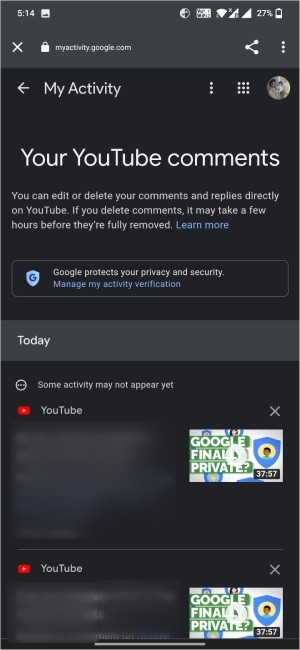
Управление всеми вашими комментариями на YouTube
YouTube позволяет пользователям просматривать и редактировать все комментарии, которые они оставляют к видео YouTube, как в настольных, так и в мобильных приложениях. При желании вы также можете отредактировать или удалить комментарий. Однако вы не можете удалить все комментарии, которые вы оставили на YouTube со страницы Google My Activity. Это можно сделать только из приложения YouTube.
